Mengalami konflik fungsi kamera bisa sangat membuat frustrasi, terutama saat Anda mencoba mengabadikan momen yang berkesan. Konflik ini sering kali terwujud dalam bentuk pesan kesalahan, kontrol yang tidak responsif, atau aplikasi kamera yang mogok secara tiba-tiba. Artikel ini menyediakan panduan lengkap untuk mendiagnosis dan mengatasi masalah ini, memastikan kamera Anda berfungsi dengan lancar saat Anda sangat membutuhkannya. Kami akan membahas penyebab umum, langkah pemecahan masalah, dan tindakan pencegahan untuk menjaga kamera Anda dalam kondisi optimal.
🔍 Memahami Konflik Fungsi Kamera
Konflik fungsi kamera terjadi saat beberapa proses atau aplikasi mencoba mengakses kamera secara bersamaan, yang menyebabkan gangguan. Hal ini dapat terjadi pada ponsel pintar, kamera digital, dan bahkan webcam yang terhubung ke komputer. Memahami penyebab yang mendasarinya sangat penting untuk pemecahan masalah yang efektif.
Beberapa faktor dapat menyebabkan konflik ini. Mengidentifikasi faktor-faktor ini membantu menentukan akar penyebab masalah.
- Beberapa Aplikasi Mengakses Kamera: Banyak aplikasi meminta akses kamera, dan penggunaan secara bersamaan dapat menimbulkan konflik.
- Perangkat Lunak yang Ketinggalan Zaman: Sistem operasi atau aplikasi kamera versi lama mungkin memiliki masalah kompatibilitas.
- Sumber Daya Tidak Memadai: Memori atau daya pemrosesan yang rendah dapat menghambat pengoperasian kamera.
- Data Cache yang Rusak: Cache yang terakumulasi terkadang dapat menyebabkan perilaku tidak menentu.
- Masalah Perangkat Keras: Jarang terjadi, kerusakan fisik pada modul kamera mungkin menjadi penyebabnya.
🛠️ Langkah-Langkah Pemecahan Masalah untuk Ponsel Pintar
Ponsel pintar sangat rentan terhadap konflik kamera karena banyaknya aplikasi yang terpasang. Berikut pendekatan terstruktur untuk menyelesaikan masalah ini di ponsel Anda.
1. Identifikasi Aplikasi yang Berkonflik
Langkah pertama adalah menentukan aplikasi mana yang mungkin menyebabkan konflik. Tutup semua aplikasi yang berjalan di latar belakang, lalu coba buka aplikasi kamera.
- Tutup semua aplikasi yang baru saja digunakan.
- Nyalakan ulang telepon pintar Anda.
- Uji aplikasi kamera secara terpisah.
2. Hapus Cache dan Data Aplikasi Kamera
Menghapus cache dan data dapat mengatasi masalah yang disebabkan oleh file yang rusak. Tindakan ini akan mengembalikan aplikasi ke kondisi default.
- Buka pengaturan telepon Anda.
- Temukan bagian “Aplikasi” atau “Manajer Aplikasi”.
- Temukan aplikasi kamera dan ketuk aplikasi tersebut.
- Pilih “Penyimpanan”, lalu “Hapus Cache” dan “Hapus Data”.
3. Perbarui Perangkat Lunak
Pastikan sistem operasi dan aplikasi kamera ponsel Anda sudah diperbarui. Pembaruan sering kali mencakup perbaikan bug dan peningkatan kinerja.
- Periksa pembaruan sistem di pengaturan ponsel Anda.
- Perbarui aplikasi kamera melalui toko aplikasi.
- Nyalakan ulang ponsel Anda setelah memperbarui.
4. Cabut Izin Kamera
Terlalu banyak aplikasi dengan izin kamera dapat menyebabkan konflik. Cabut izin dari aplikasi yang tidak benar-benar memerlukan akses kamera.
- Buka “Pengaturan” lalu “Privasi” atau “Izin”.
- Temukan “Kamera” dan tinjau daftar aplikasi yang memiliki akses.
- Cabut izin dari aplikasi yang tidak diperlukan.
5. Mode Aman
Mem-boot ponsel Anda dalam Safe Mode akan menonaktifkan aplikasi pihak ketiga, membantu Anda menentukan apakah aplikasi yang diunduh adalah penyebabnya.
- Nyalakan ulang ponsel Anda dan masuk ke Mode Aman (biasanya dengan menahan tombol daya lalu menekan lama opsi matikan daya).
- Uji aplikasi kamera dalam Mode Aman.
- Jika kamera berfungsi dalam Mode Aman, aplikasi pihak ketiga kemungkinan menjadi penyebabnya.
📸 Langkah-Langkah Pemecahan Masalah untuk Kamera Digital
Kamera digital, meskipun tidak terlalu rentan terhadap konflik terkait aplikasi, tetap dapat mengalami masalah. Berikut cara mengatasinya.
1. Periksa Kartu Memori
Kartu memori yang rusak atau penuh dapat menyebabkan kesalahan pada kamera. Coba gunakan kartu memori lain.
- Lepaskan dan masukkan kembali kartu memori.
- Coba kartu memori lain.
- Format kartu memori (setelah mencadangkan data penting apa pun).
2. Atur Ulang Pengaturan Kamera
Mengembalikan kamera ke pengaturan pabrik dapat mengatasi banyak masalah terkait perangkat lunak. Baca buku petunjuk kamera untuk mendapatkan petunjuk.
- Temukan opsi “Reset” atau “Factory Reset” di menu kamera.
- Konfirmasikan pengaturan ulang dan tunggu kamera menyala kembali.
- Konfigurasikan ulang pengaturan pilihan Anda.
3. Perbarui Firmware
Selalu perbarui firmware kamera Anda. Produsen sering kali merilis pembaruan untuk memperbaiki bug dan meningkatkan kinerja.
- Kunjungi situs web produsen kamera.
- Unduh versi firmware terbaru untuk model kamera Anda.
- Ikuti petunjuk dalam manual untuk menginstal firmware.
4. Periksa Lensa dan Sambungan
Pastikan lensa terpasang dengan benar dan bersih. Periksa apakah ada penghalang fisik.
- Lepaskan dan pasang kembali lensa.
- Bersihkan lensa dengan kain mikrofiber.
- Periksa apakah ada serpihan atau kerusakan.
5. Masalah Baterai
Baterai yang lemah atau rusak dapat menyebabkan kesalahan yang tidak terduga. Pastikan baterai terisi penuh dan dalam kondisi baik.
- Isi daya baterai hingga penuh.
- Cobalah baterai lain jika memungkinkan.
- Pastikan kontak baterai bersih.
🛡️ Mencegah Konflik di Masa Depan
Pencegahan selalu lebih baik daripada pengobatan. Berikut beberapa kiat untuk meminimalkan risiko konflik fungsi kamera di masa mendatang.
- Batasi Penggunaan Aplikasi Kamera: Hindari menjalankan beberapa aplikasi yang mengakses kamera secara bersamaan.
- Pembaruan Perangkat Lunak Rutin: Selalu perbarui sistem operasi, aplikasi kamera, dan firmware kamera Anda.
- Kelola Izin Aplikasi: Tinjau dan cabut izin kamera yang tidak diperlukan secara berkala.
- Hapus Cache Secara Berkala: Bersihkan cache aplikasi kamera secara berkala untuk mencegah kerusakan data.
- Gunakan Kartu Memori yang Andal: Berinvestasilah pada kartu memori berkualitas tinggi untuk kamera digital Anda.
❓ Pertanyaan yang Sering Diajukan
Aplikasi kamera mungkin mogok karena beberapa alasan, termasuk konflik dengan aplikasi lain, data cache rusak, perangkat lunak kedaluwarsa, atau sumber daya tidak mencukupi. Coba tutup aplikasi lain, bersihkan cache aplikasi kamera, perbarui aplikasi dan sistem operasi Anda, atau mulai ulang perangkat Anda.
Untuk menghapus cache, buka Setelan > Aplikasi > Kamera > Penyimpanan > Hapus Cache. Ini akan menghapus file sementara yang mungkin menyebabkan masalah.
Mode Aman memulai ponsel Anda dengan hanya menjalankan aplikasi sistem penting. Jika kamera berfungsi dalam Mode Aman, ini menunjukkan bahwa aplikasi pihak ketiga menyebabkan konflik. Ini membantu Anda mengidentifikasi dan menghapus aplikasi yang bermasalah.
Pertama, coba cabut dan masukkan kembali kartu memori. Jika kesalahan masih berlanjut, coba gunakan kartu memori lain. Jika berhasil, kartu asli mungkin rusak dan perlu diganti atau diformat (setelah mencadangkan data penting).
Anda harus memeriksa pembaruan firmware secara berkala, terutama jika Anda mengalami masalah dengan kamera. Produsen sering kali merilis pembaruan untuk memperbaiki bug, meningkatkan kinerja, dan menambahkan fitur baru. Periksa situs web produsen untuk mengetahui pembaruan.